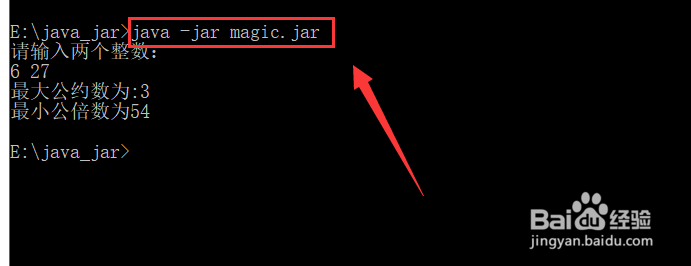1、我们点击左上角的 file -> export.. 来进行导出的功能,如下图弹出一个导出向导对话框。
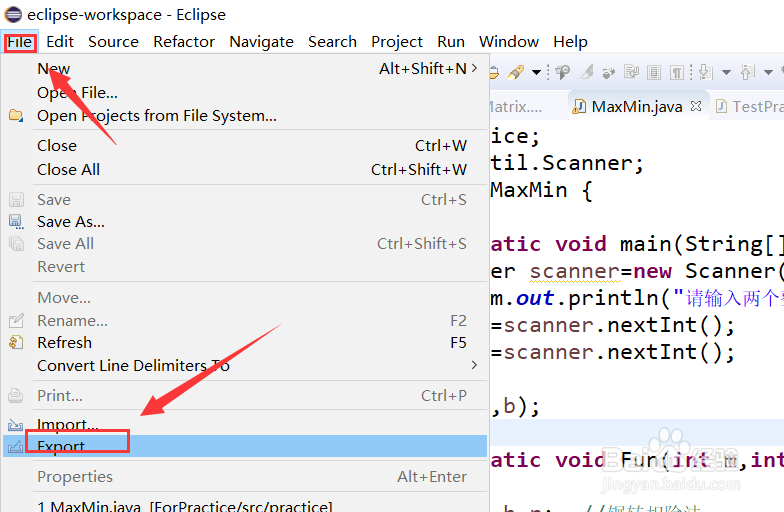
2、我们点击Java选项下的JAR file,选中,这表示导出为jar 文件,点击下一步Next。
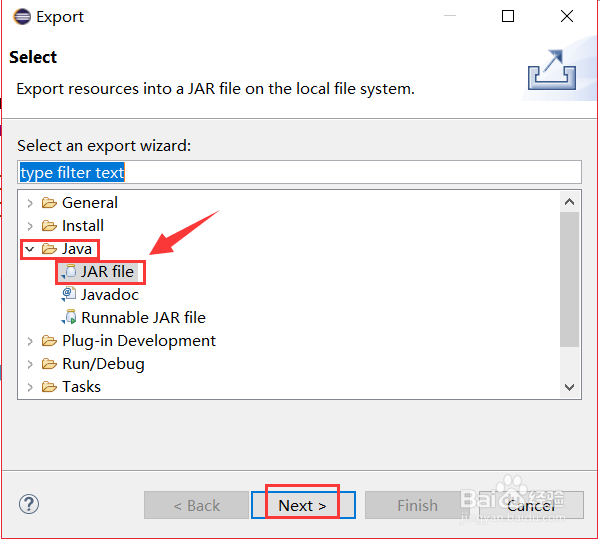
3、接下在弹出的选项框中选择要打包的类文件,左边选项框是项目列表,我们按目录结构找到相应的包,右边会显示包内的类文件,勾选一个完整程序的所有java类文件,下面的选项勾选第1,3项。
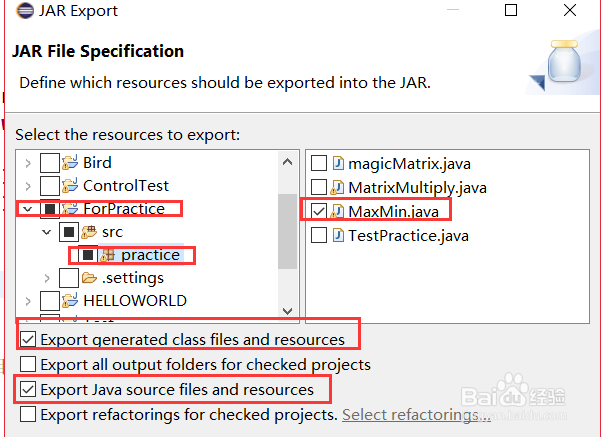
4、下面还要为导出的jar文件添加导出路径以及jar文件名,我们点击右边Browse..来选择一个文件夹和输入jar文件名。
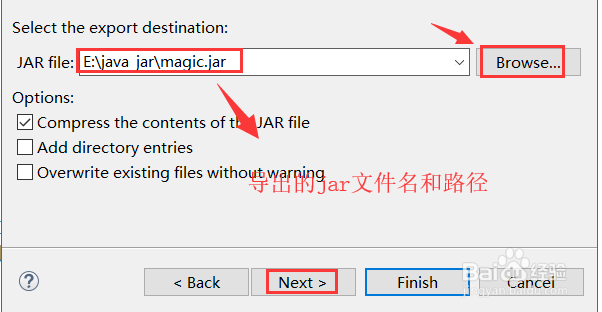
5、接着Next,这个对话框可以保持默认,进下一个对话框设置。这里主要是设置你的主入口类,即选择main函数在的那个类文件。我们点击Browse选择。
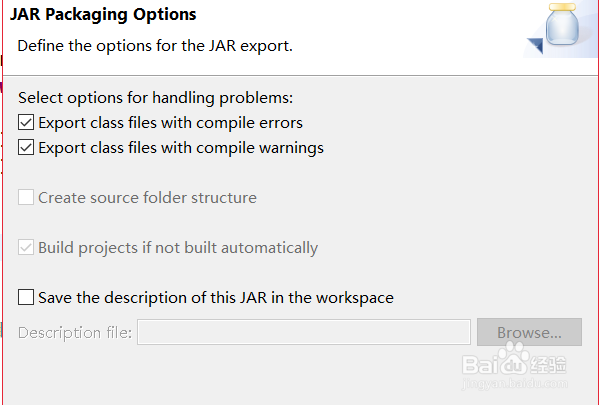
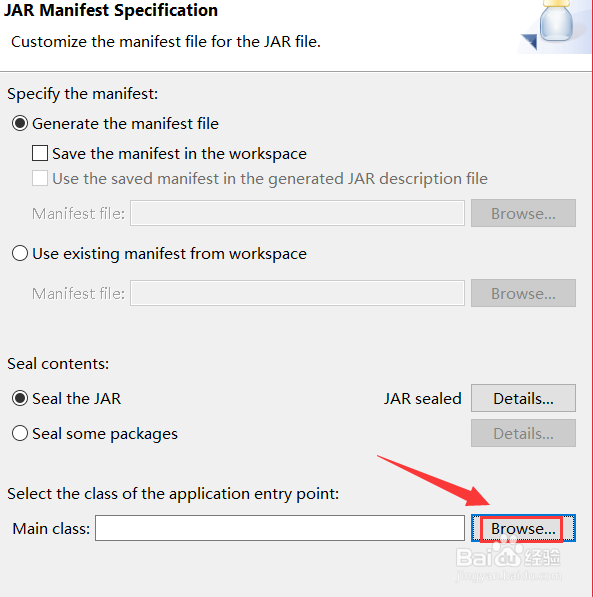
6、这里我只有一个类,所以直接选他了,选中后点击OK,然后继续点finish。完成后会提示一个warning警告,我们暂时不用管。
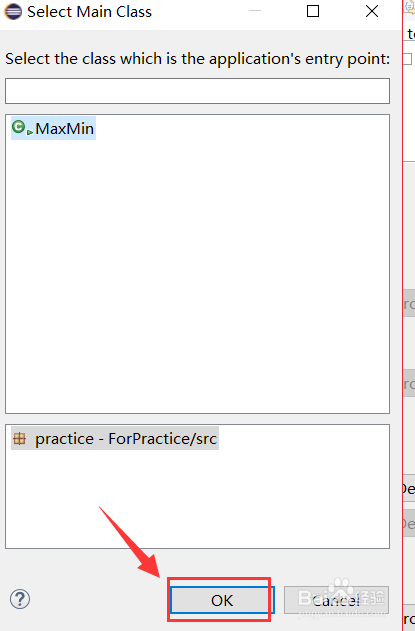
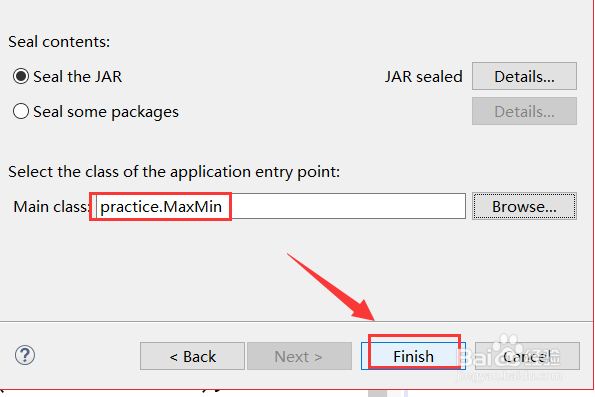
7、下面尝试去运行一下,在终端使用命令: java -jar xxx.jar 来运行这个打包的类。实例结果如下。